「スマートプラグなんて必要?」って思っている人、まだまだ多いですよね。
遠隔操作で電源をON/OFFできるスマートプラグを持つと、案外日常に溶け込み便利です。
実は、999~2,000円くらいで購入できるので、実際に導入してみて、レビューをしてみます。
今回は、Amazon純正で、Alexa専用の”Amazon Smart Plug”を購入してみました。
[toc]
パッケージ
結構真っ黒で、ホワイトの本体の写真が大きく印刷されたパッケージ。
写真で見ると少し大きく見えますが、握りこぶし大くらいでコンパクトです。
裏面には、簡単な説明書きがあり、使いみちが一発でわかります。
デザイン
プラグ本体は、目に優しいホワイトです。
上面には、Amazonの矢印のロゴがエンボスで埋め込まれています。
裏側には設定用のQRコードが印刷されています。
このQRコードは説明書にも同じものが貼られていて、スマートプラグごとに違います。
仕様についても記載があり、50/60Hz両対応でMAX 15Aなので、1,500Wが限界です。
付属品は、”こんにちは”と大きく書かれた原色系の水色の説明書。
中身はスカスカで、”Smart PlugをAlexaで操作する”ときは、”アレクサ、一番目プラグをオンにして”と言ってみてくださいということくらいしか書かれていません。
二次元QRコードもシールで貼り付けされていますが、本体にも同じものがあるので捨てても大丈夫。
スペック
| 電気定格 | 入力: 100V ~、50/60Hz、最大15A 出力: 100V ~、50/60Hz、最大15A |
| 接続 | 802.11 b/g/n 2.4GHz Wi-Fiネットワークに対応。 ※非対応:5GHz、アドホックモード(ピアツーピア方式)のWi-Fiネットワーク |
| Alexaアプリ | iOS、Android、Fire OS、もしくは、パソコンのブラウザ |
| サイズ | 70 mm x 38 mm x 36 mm |
| 重さ | 80g |
| 同梱物 | Amazon スマートプラグ (差込み口1個、wifiプラグ)、スタートガイド |
使い勝手
設定は楽チン。3分もあれば終わる。
初めてスマートプラグを買うとなると、「設定が面倒くさそう」というイメージがありませんか?
実際には、設定が面倒どころか、ほとんど設定らしき設定というような作業はいりません。
このイラストの説明どおりに、コンセントを差し込んで、Alexaアプリを立ち上げてタップするだけ。
Alexaアプリを1から入れたとしても、3分もあれば終わってしまうくらいの簡単さです。
ON/OFFのコントロール方法は3通り
音声でないとON/OFFできないイメージがあるこのスマートプラグ。
実際には、ON/OFFする方法が3通りあり、きちんと使い分けができます。
- 音声指示で、ON/OFF
- AlexaアプリでON/OFF (遠隔操作なので、外出先も可)
- スケジュール設定して自動でON/OFF
何気に忘れられがちなのが、スケジュール設定しての自動化ですが、細かな制御ができるのでなかなかかゆいところに手が届きます。
案外大きいけど、邪魔にはならない
3つ口の電源タップより一回りくらい大きく、存在感はあります。
スマートプラグというと何故か白いデザインのものが多いのも圧迫感故でしょうか。
”70×36×38mm”というサイズですが、7×4×4cmというとイメージが湧きやすいと思います。
重さは約80gで、一般的なスマホの半分くらいの軽さなので、持つと軽く感じます。
オンオフ時に「カチッ」と音がする
耳障りなほどではありませんが、電源のON/OFFで物理スイッチの作動音があります。
「カチッ」と一瞬で終わる音ですが、意外と大きめな音で静かな部屋なら確実に分かります。
イメージとしては、レーザープリンターがスリープ復帰した時の音に少し似ていると思います。
逆に言うと、このカチッと言う音で動いていることがわかるのが少し安心します。
外箱のMACアドレスは使わない!
一部のブログなどで、外箱にMACアドレスがあると書かれています。
ただし、Amazon公式サイトでも、MACアドレスは外箱ではなく本体側で見るように言われています。
本体と外箱でMACアドレスが異なっている場合には、本体側が正しいので間違えないように注意です。
というよりも、外箱はどのスマートプラグにも同じMACアドレスが書いてあります。(改善希望)
使いみち
◎ 照明(ライト)のON/OFFに最適!
ベッドサイドのライトや、間接照明のON/OFFに使うのが最高におすすめ。
いちいちスイッチを押す動作が面倒な眠い時に「Alexa 電気消して」と一言言えば消えます。
また、屈まなくては押せない位置になりがちなスイッチを押す手間も、スマホをワンタップで終了。
IKEAで2,000円くらいの間接照明を買った後に、めんどくさい…という手間が一気に解決です。
○ イルミネーションの管理に
冬の時期になると使う人が多そうなのが、イルミネーションの点灯管理。
電気代の節約に無駄な時間には消しつつ人が来るときはつけたいなら、スマートプラグの出番です。
音声指示でスケジュール設定しつつ、ON/OFFしたい気分のときは外出先からでもスマホで操作できます。
単純でも複雑なスケジュール管理もできるので、まさにもってこいの用途です。
○ 扇風機のON/OFFに!
コロナ時代で大活躍する家電の一つが扇風機&サーキュレーター。
クラスター予防の換気するためには定期的に時間を決めて換気することがとても大切です。
サーキュレーターを定期的に電源ON/OFFするようにしておけば、タイミングとしてベスト。
タイマーを止めるまで煩すぎるという場合にも、ファンの音くらいならイライラしなくて済むはず。
○ ペット、特に魚を飼っているなら必須!
水草があるならCO2レギュレーターを稼働させたり、水槽の照明のON/OFF。
毎日やっているからこそ習慣で意識しなくても、なんだかんだで結構面倒ですよね。
電源タイマーを使う人も多いと思いますが、わざわざ水槽を動かして直接操作が必要。
しかも電源タイマーだと、地味にイライラする”時間がだんだんずれる”ことを考えても、いっそのことスマートプラグの方が快適です。
○ バッテリーの過充電防止に
PC・iPad・スマホとどんどん増えていく電子機器。
Li-ionバッテリーは、50~80%の充電が一番傷みにくく、フル充電で劣化が早いです。
そのため、なるべくフル充電や過充電を防止するように気をつけると長持ちさせられます。
そのために、時間を見計らってフル充電前に充電を止めるようにしている人も多いですよね。
そこで、充電器にスマートプラグを接続して、フル充電前に充電を強制ストップさせると便利。
× Wi-Fiルーターの再起動に使うのは無理!
時々聞くのが、Wi-Fiルーターの再起動に使えますか?という話。
スマートプラグはWi-Fiルーターに接続して使うので、Wi-Fiルーターの再起動には無理。
電源を落とすことまではできても、Wi-Fiルーターの電源を入れたくても入れることができません。
ルーター設定画面から再起動コマンドを叩くか、手動で電源のON/OFFをしましょう。
× 暖房器具に使うのは違法!
一番使いたくなる用途と言えば、”外出先からの暖房オン”。
けれども、電気用品安全法により、電気ストーブや電気コンロなど、電熱器を含む特定電気用品は音声等での遠隔操作が禁じられているのでご注意を。とにかく、暖房にスマートプラグはNGです。
多くの暖房器具で使うことはできますが、危険なため禁止されているので法律を守りましょう。
感想:使いみちは意外と限られるけど…
初めて購入したスマートプラグですが、毎日使っています。
「スマートプラグ 使いみちがない」と言われがちですが、たしかに用途は限られます。
ただ、一度生活に取り入れてしまうと、スマートプラグがなかった生活に戻りたくはありません。
とくに、ベッドに入ってゴロゴロしながら、「アレクサ、12時に電気を消して」はとても楽です。
比較
Meross MSS110
2018年発売で前から売られていて評判がよいMeross MSS110。
”Amazon Smart Plug”とほぼ同じデザイン・寸法で、値段も安く、Google homeにも対応。
OEM品で、デザインの違いは、Merossの方がテカテカしていて、LEDが青ではなく緑なことくらいです。
Alexaにももちろん対応しているので、好みでこちらを選んでも良いと思います。
(1個入りだけでなく、お得な2個セットがあるのも迷いますね)
購入するには?
購入するなら、やはりAmazonで買うのがおすすめです。
スマートスピーカーがまだないなら、Amazon Echoのレビュー記事を参考にどうぞ。
あるけど、スマートプラグを買うか迷うなら、他の方のレビューもぜひ参考してみてください。


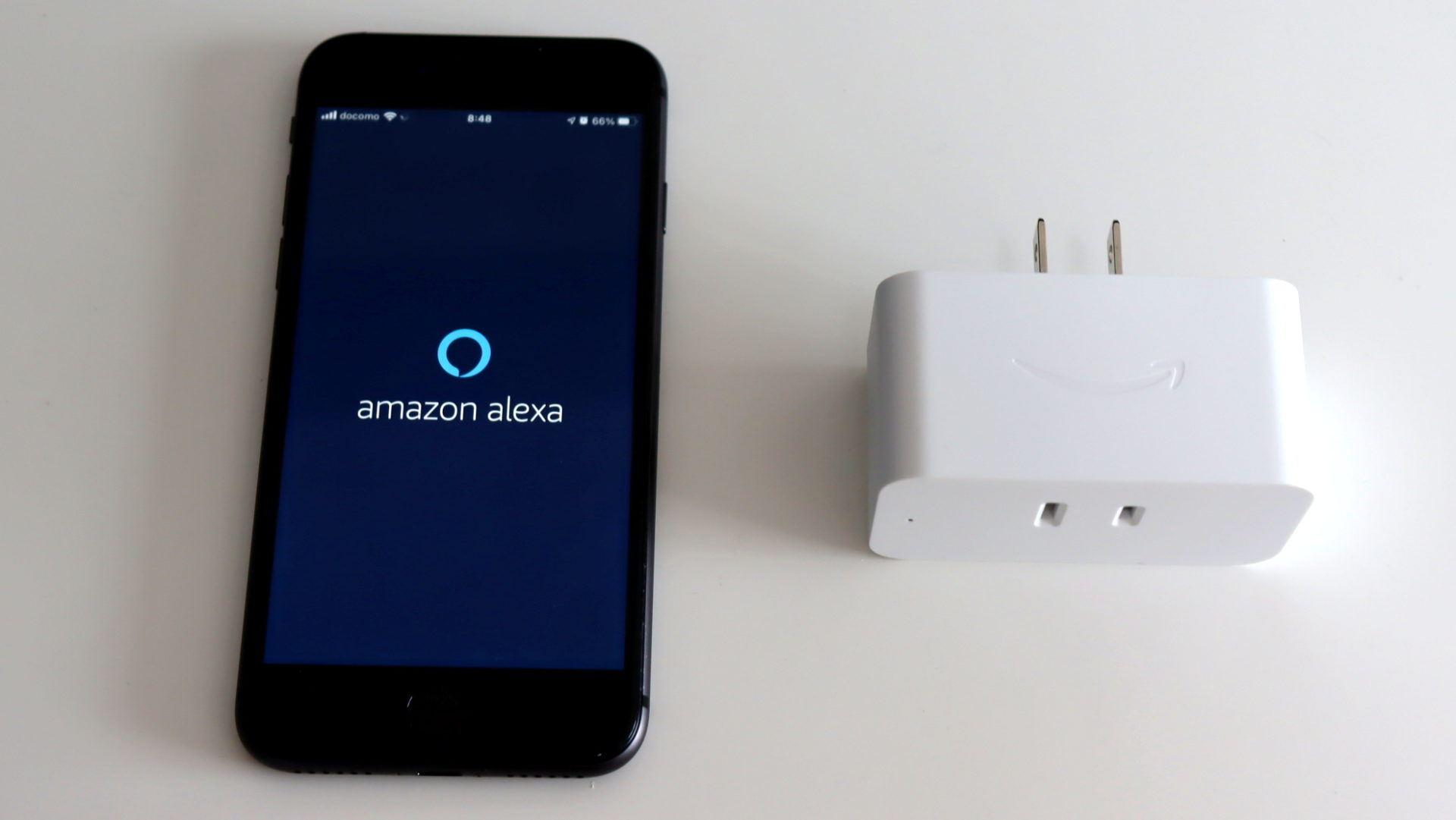
























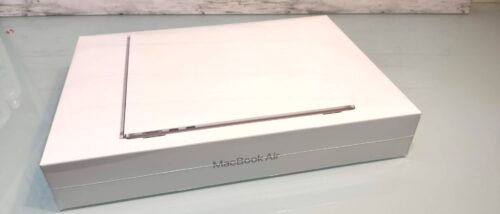

コメント